如何在Windows10中解决硬盘占用率高的问题
有的小伙伴在使用Windows10系统的电脑时,发现电脑中硬盘占用了很多空间,导致无法下载安装其他软件了,那么如何解决这一问题呢?小编就来为大家介绍一下吧。
具体如下:
1. 第一步,查看想要解决占用率高的系统盘的空间。
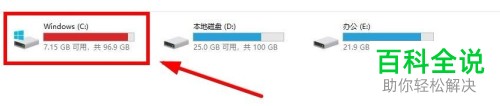
2. 第二步,双击或者右击打开磁盘分区工具DiskGenius,接着右击系统分区,然后点击弹出窗口中的扩容分区选项。

3. 第三步,来到扩容分区窗口后,点击空闲分区,接着添加空闲分区到系统分区。
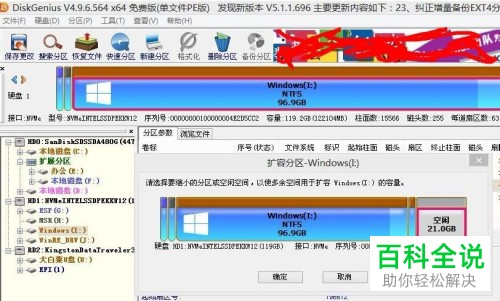
4. 第四步,完成添加后,点击确定选项,在下图所示的页面中,点击箭头所指的开始选项。
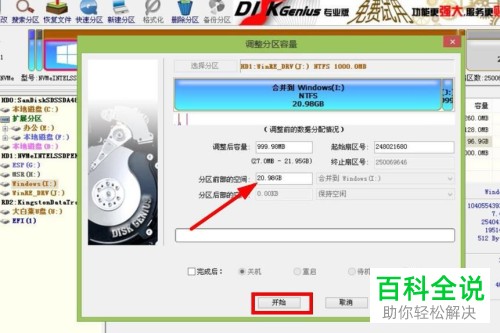
5. 第五步,我们可以看到如下图所示的页面,来确定用于扩容的分区是否正确,如果正确,那么点击确定选项。
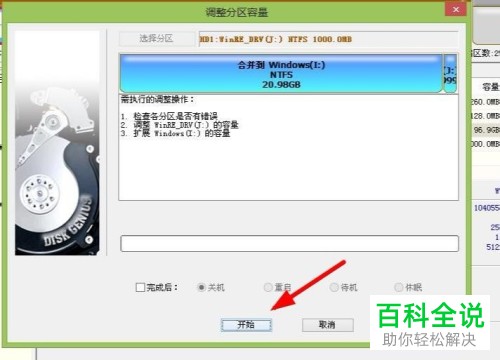
6. 第六步,在下图所示的弹出的确认扩容窗口中,点击左下角的是选项。
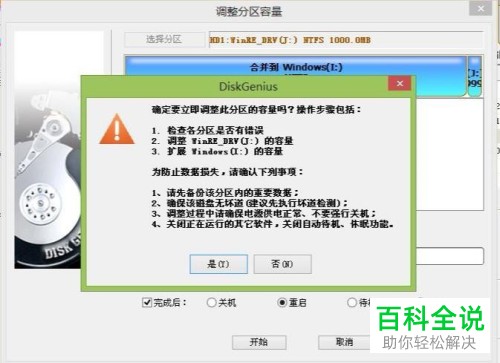
7. 第七步,我们可以看到下图所示的系统分区扩容后的效果图,发现空间满的提示消失了。

以上就是如何在Windows10中解决硬盘占用率高的问题的方法。
赞 (0)

